|
|
관계
초보자 안내서에서는 오픈스트리트맵에서 그릴 수 있는 개체에는 점(노드), 선(웨이), 다각형(닫힌 웨이)의 세 가지 유형이 있다고 설명했습니다. 선에는 수많은 점이 포함되며 선 자체에는 선이 나타내는 특성을 정의하는 속성이 포함됩니다. 다각형은 선이 시작되는 곳과 끝나는 곳이 동일해야 한다는 점을 제외하고는 선과 동일합니다. 사실 이 말은 거짓말입니다. 오픈스트리트맵에는 관계라는 또 다른 유형의 개체가 있기 때문이죠. 선이 점들로 구성되어 있듯이, 관계에는 점, 선 또는 다각형과 같은 개체가 포함됩니다. 편집 능력을 키우려면 관계를 제대로 편집하는 방법을 이해하고 아는 것이 중요합니다. 예를 들어, 한가운데에 정원이 있는 건물을 지도에 추가한다고 가정합니다. 먼저 건물 외부에 다각형을 그려야 하며, 정원 주변으로 또 다른 다각형을 그려 정원이 건물의 일부가 아님을 표시해야 합니다. 바로 이것이 관계의 한 예입니다. 관계에는 여러 다각형이 포함되며 건물의 속성은 다각형이 아닌 관계에 부여됩니다.
관계는 여러 개체의 모음을 정의해야 할 때 사용됩니다. 또 다른 예로는 버스 노선(선들의 모음), 길고 복잡한 개체(강 또는 도로), 하나의 장소에 존재하는 여러 개의 다각형(대학교의 건물 등)이 있습니다. 오픈스트리트맵에는 다중 다각형, 노선, 경계, 그리고 제한(좌회전 불가 등), 총 네 가지 유형의 관계가 있습니다. 이 장에서는 다중 다각형과 노선을 다뤄보겠습니다. 다중 다각형 관계 만들기다중 다각형을 어떻게 만드는지 한번 알아봅시다.
이렇게 만든 다중 다각형은 다음과 같이 지도에 표시됩니다.
다중 다각형을 이용하면 하중도가 있는 강이나 복잡한 건물도 얼마든지 나타낼 수 있습니다. 더 자세한 설명은 오픈스트리트맵 위키를 참고하세요. 노선 관계관계는 긴 노선를 나타내는 데에도 매우 유용합니다. 예를 들어, 버스 노선이나 자전거 도로 노선은 수많은 도로 조각으로 이루어져 있습니다. 이러한 노선을 정의하기 위해 노선의 일부인 도로 조각을 모두 포함하는 관계를 작성할 수 있습니다. 버스 정류장과 같은 부가적인 요소도 노선 관계의 구성원이 될 수 있습니다.
JOSM에서 버스 노선을 만드는 방법을 알아봅시다.
화면 상단의 메뉴에서 특정 노선 유형을 선택하는 것이 중요합니다. 버스 노선의 경우 버스와 트롤리 버스의 두 가지 옵션을 사용할 수 있습니다. 일반적으로 노선명, 노선 번호, 시점 및 종점을 입력합니다.
마치며관계는 이해하기 어려울 수 있고 자주 사용할 필요는 없지만, 알아야 할 필요는 있습니다. 매번 올바른 지도를 만들기 위해 관계가 필요하다는 것을 깨닫고, 이 지식을 활용하는 동시에 오픈스트리트맵 위키에서 더 많은 정보를 찾아보아야 관계를 올바르게 매핑할 수 있습니다.
이 단락이 도움이 되었나요?
안내서를 개선하는 걸 도와주고 싶다면 우리에게 알려 주세요!
|


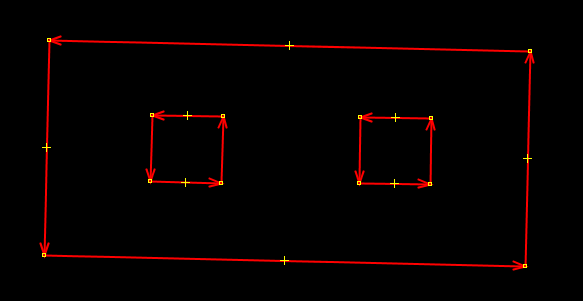
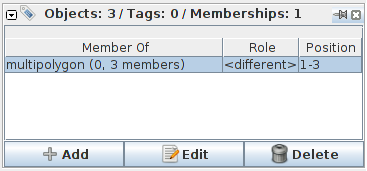
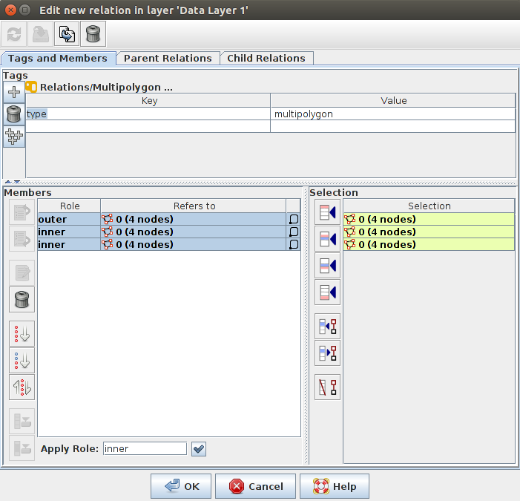

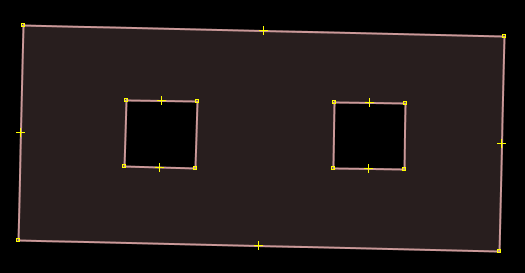
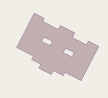
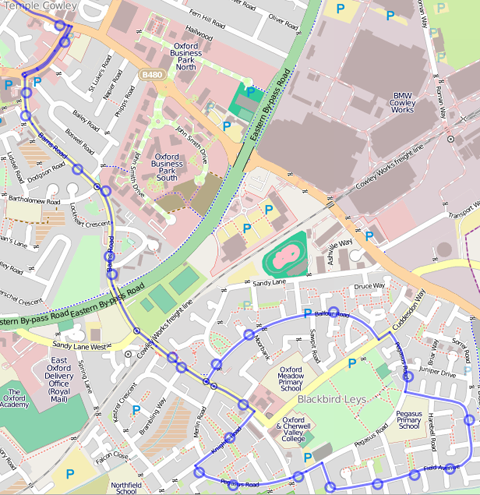
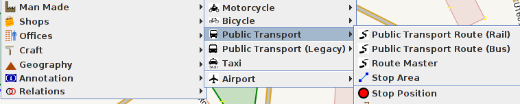
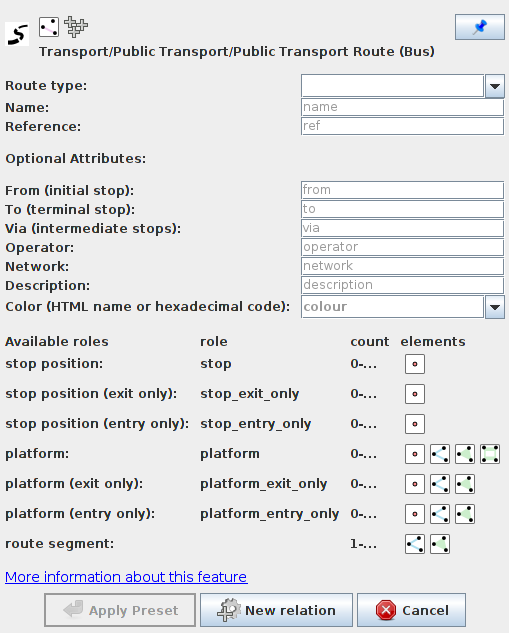
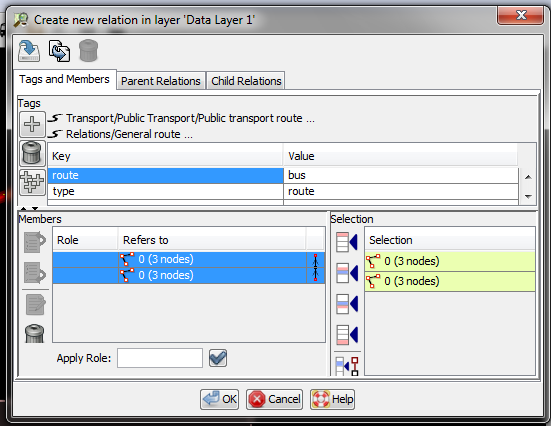
 . 관계 패널에서는 관계를 선택 및 편집하거나, 새로운 관계를 만들 수 있습니다.
. 관계 패널에서는 관계를 선택 및 편집하거나, 새로운 관계를 만들 수 있습니다. 페이지 맨 위로 돌아가기
페이지 맨 위로 돌아가기